Kaip pakeisti pelės žymeklį „Windows“

- 4917
- 1479
- Tyler Daniel
Žemiau pateiktose instrukcijose mes kalbėsime apie tai, kaip pakeisti pelės žymeklį „Windows 10“, 8.1 arba „Windows 7“, įdiekite jų rinkinį (temą) ir, jei norite, netgi sukurkite savo ir naudokite jį sistemoje. Beje, aš rekomenduoju atsiminti: rodyklė, kuria važiuojate su pele ar jutikline dalimi ekrane yra saugomi „Cursors“ aplanke).
Pelės indikatoriai plečiami .Cur arba .Ani yra pirmasis statiniam rodyklei, antrasis skirtas animaciniam. Galite atsisiųsti pelių žymeklius iš interneto arba padaryti patys naudodamiesi specialiomis programomis ar net beveik be jų (aš parodysiu būdą statiniam pelės žymekliui). Tai taip pat gali būti naudinga: kaip pakeisti „Windows 10“ pelės žymeklio dydį ir spalvą, pelės indikatoriaus nustatymus „Windows 11“.
Pelės indikatorių įrengimas
Norėdami pakeisti numatytuosius pelės ženklus ir įdiegti savo, eikite į valdymo skydelį („Windows 10“, tai galima greitai atlikti atliekant paiešką užduočių juostoje) ir pasirinkite „Pelės“ - „ženklai“. (Jei pelės nėra valdymo skydelyje, perjunkite „vaizdą“ į dešinę į „piktogramas“).

Aš rekomenduoju iš anksto išsaugoti dabartinius pelės ženklus, kad jei jums nepatinka savo kūrybiškumas, galite lengvai grįžti prie šaltinio ženklų.
Norėdami pakeisti pelės žymeklį, pasirinkite rodyklę, kad pakeistumėte, pavyzdžiui, „Pagrindinis režimas“ (paprasta rodyklė), paspauskite „Peržiūrėkite“ ir nurodykite kelią į jūsų kompiuterio rodyklės failą.
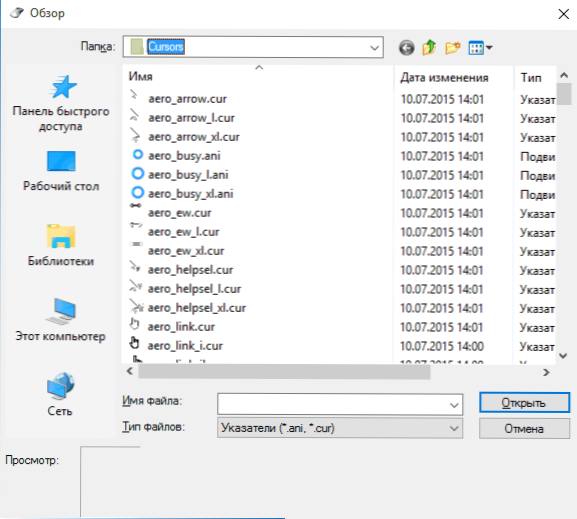
Lygiai taip pat, jei reikia, pakeiskite likusius ženklus savo.
Jei internete atsisiuntėte visą pelės indikatorių rinkinį (temą), tada dažnai aplanke su ženklais galite rasti failą .INF Norėdami įdiegti temą. Spustelėkite jį dešiniuoju pelės mygtuku, spustelėkite „Įdiegti“ ir pereikite. Schemų sąraše galite rasti naują temą ir ją pritaikyti, taip automatiškai pakeisti visus pelių žymeklius.
Kaip sukurti savo žymeklį
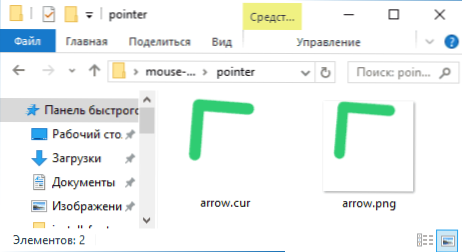
Yra būdų, kaip rankiniu būdu padaryti pelės žymeklį. Paprasčiausia iš jų yra sukurti PNG failą su skaidriu fonu ir pelės žymekliu (aš naudojau 128 × 128 dydį), o tada konvertuoju jį į .„Cur Cursor“ failas naudojant internetinį keitiklį (aš padariau „Convertio“.CO). Gautą rodyklę galima įdiegti sistemoje. Šio metodo trūkumas yra nesugebėjimas nurodyti „aktyvaus taško“ (sąlyginis rodyklės galas), ir pagal nutylėjimą jis pasirodo tiesiai po viršutiniu kairiuoju vaizdo kampu.
Taip pat yra daugybė nemokamų ir mokamų programų, skirtų sukurti savo statinius ir animacinius ženklus pele. Prieš 10 metų mane domino, o dabar nėra ko patarti, išskyrus tai.Stardockas.COM/PRODUKTAI/CURSORFX/(Šis kūrėjas turi visą puikių „Windows“ projektavimo programų rinkinį). Galbūt skaitytojai galės pasidalyti savo keliais komentaruose.

